修改此控制項目會使頁面自動更新

在 Mac 上的「照片」中更改「原況照片」
你可以用編輯其他照片的相同方式編輯「原況照片」。你對「原況照片」所做的編輯會一併套用到「原況照片」中的靜態影像和影片。
【注意】你用修飾工具、紅眼工具和標示工具所做的更動只會影響靜態影像。
你也可以裁剪「原況照片」的長度、關閉其音訊、更改靜態影像、套用濾鏡等。
前往 Mac 上的「照片」App
 。
。按一下側邊欄中「媒體類型」下方的「原況照片」。
若沒在側邊欄中看到「原況照片」,請將指標停留在側邊欄中的「媒體類型」上,然後按一下
 。
。按兩下「原況照片」,然後按一下工具列中的「編輯」。
請確定已選取照片上方工具列中的「調整」,然後使用編輯工具來進行更動。
針對也是「人像」模式照片的「原況照片」,請按一下照片下方的
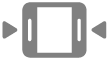 來顯示「原況照片」編輯工具。
來顯示「原況照片」編輯工具。若要更改「原況照片」的播放,請執行下列任一操作:
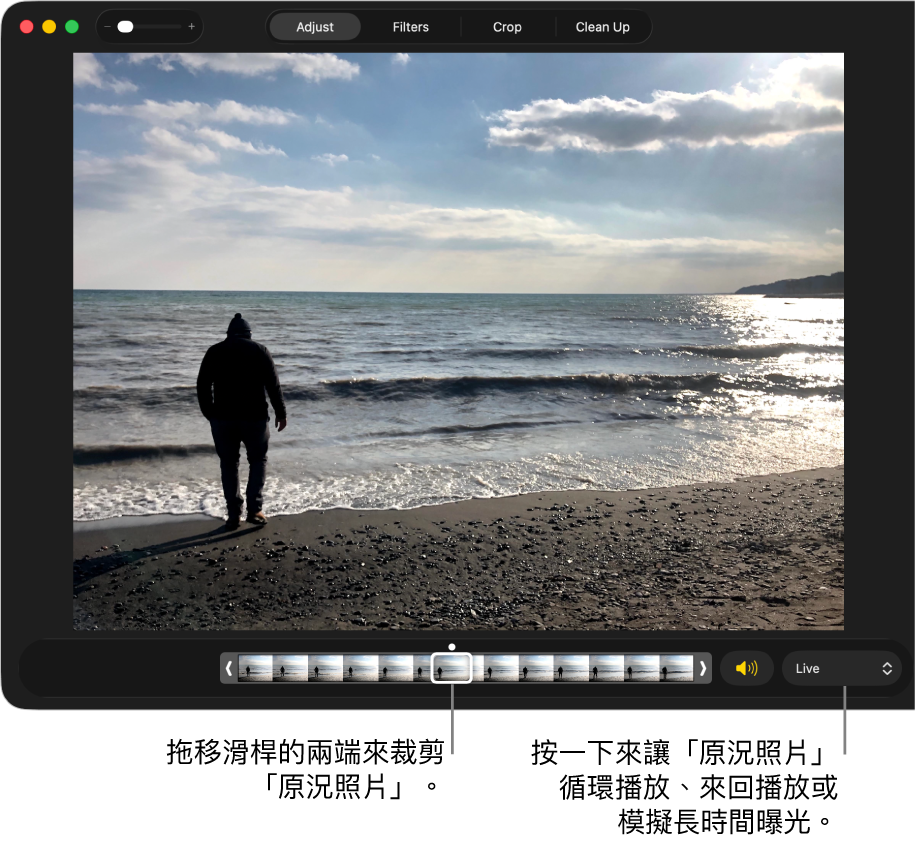
裁剪影片長度:拖移滑桿兩端來更改影片開頭和結尾處。
開啟或關閉音訊:按一下「揚聲器」按鈕。
選取影片影格做為主要照片:將播放磁頭拖到你要的影格,然後按一下「設為主要照片」。
使「原況照片」循環播放、來回播放或模擬長時間曝光:按一下「原況照片」右下角的彈出式選單,然後選擇你要的效果。
將「原況照片」轉換為靜態影像:按一下「原況照片」右下角的彈出式選單,然後選擇「關閉」。
編輯「原況照片」後,你可以按一下「回復原狀」以將照片回復為原狀。